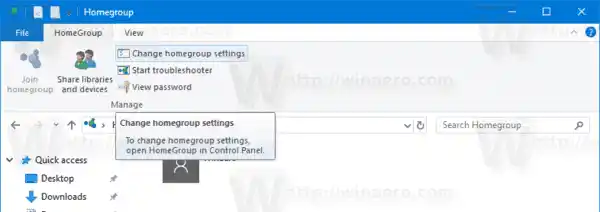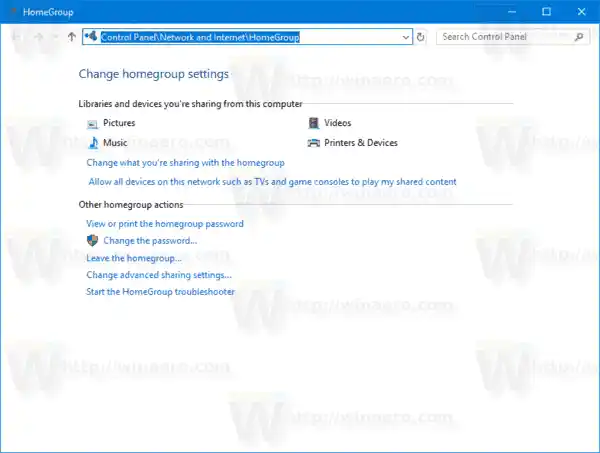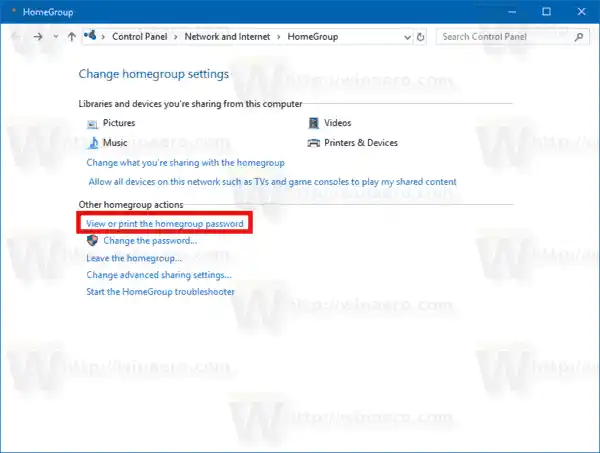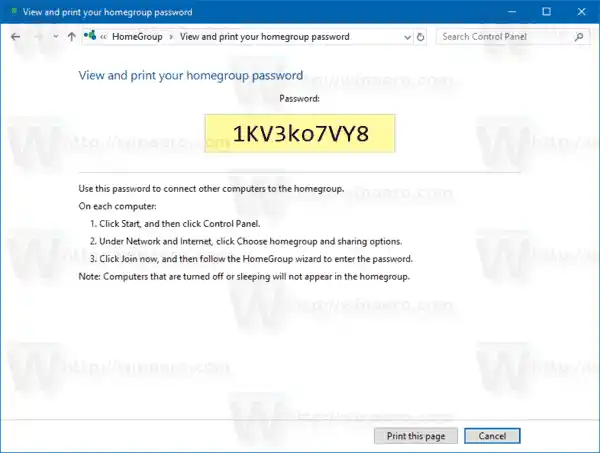So ändern Sie das Heimnetzgruppenkennwort in Windows 10, Mach Folgendes.
Alter ViewSonic-Monitor
- Es wird empfohlen, dass Sie alle Ihrer Heimnetzgruppe angeschlossenen Computer einschalten, bevor Sie fortfahren.
- Öffnen Sie den Datei-Explorer.
- Klicken Sie links auf das Heimnetzgruppensymbol.

- Gehen Sie im Menüband zur Registerkarte „Heimnetzgruppe“ und klicken Sie auf die Schaltfläche „Heimnetzgruppeneinstellungen ändern“.
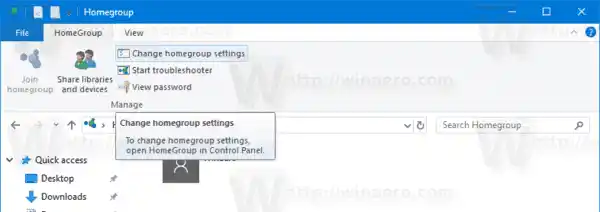
- Die klassische Systemsteuerung wird geöffnet. Tipp: Sie können es direkt öffnen, indem Sie die Seite SystemsteuerungNetzwerk und InternetHeimnetzgruppe besuchen.
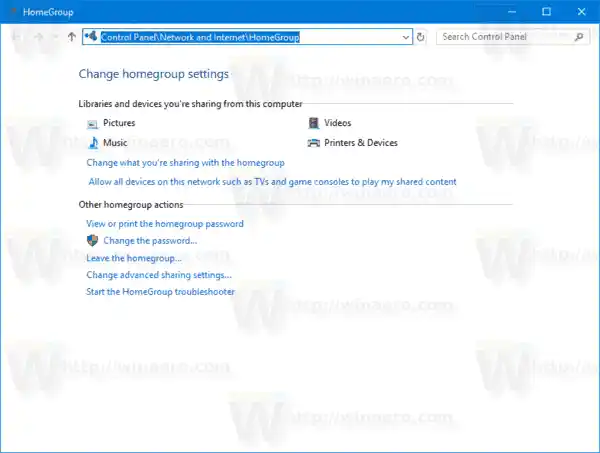
- Klick auf dasAnsicht zum Drucken des HeimnetzgruppenkennwortsVerknüpfung.
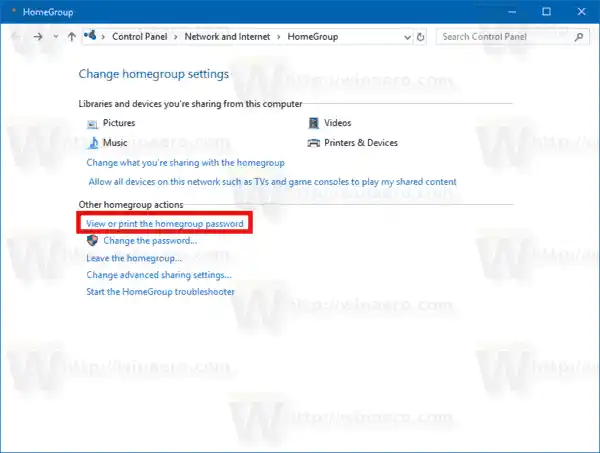
- Die folgende Seite wird geöffnet. Dort können Sie Ihr aktuelles Heimnetzgruppenkennwort einsehen und es bei Bedarf ausdrucken.
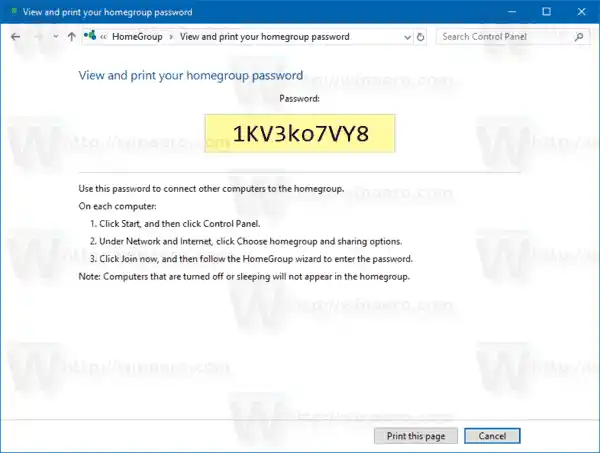
Die gleiche Einstellungsseite kann zum Ändern des Heimnetzgruppenkennworts verwendet werden. Siehe die folgenden verwandten Artikel:
- So ändern Sie das Heimnetzgruppenkennwort in Windows 10
- So erstellen Sie eine Heimnetzgruppe in Windows 10
- So fügen Sie das Heimnetzgruppen-Desktopsymbol in Windows 10 hinzu
- Fügen Sie das Heimnetzgruppen-Kontextmenü in Windows 10 hinzu
- So entfernen Sie das Heimnetzgruppen-Symbol aus dem Windows 10-Datei-Explorer
Das ist es.